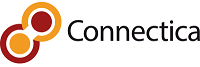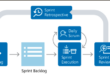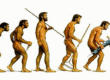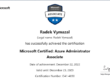Pokračování z předchozího postu o práci s Gmailem. Zde je rozepsáno info o používání štítků, filtrů, doručené prioritní pošty a užití Google Tasks.
1. Štítky
- Volba štítků byla inspirována Ebiho blogpostem.
- Kategorie !TODO, !WF atd jsou na chlup stejné.
- U štítků firmy, lidé,projekty,spam, koncepty je nastaveno, aby se zobrazovali, pokud v nich něco je. V opačném případě jsou skryté. Toto je možné nastavit v sekci nastavení – štítky.
- Jako jediné mám nastavené vždy viditelný štítek #Read-Review – Tam se nachází vše archivní jako jsou např. hesla, loginy, legendární mailové konverzace či jiné perličky, které jsem ještě nezpracoval do PC.
- Doporučuji používat barevné značení. Barvy je vhodné vybírat dle asociací. Máte kolegu, který chodí v zelené a často Vám píše? Hned mu dejte štítek zelenou barvou. Je korporátní identita vaří firmy růžová? Potom štítek v sekci firma musí být růžový. Jiná možnost není. Stejně tak do růžové budou i události v Google kalendáři a Google Tasks.
1. Prioritní pošta
Ještě před samotnou prácí s filtry si nastavte prioritní poštu v Gmailu. Dělá se to tak, že dáte nastavení – doručená pošta – styl doručení – prioritní pošta.
Sekce si nastavte takto:
1. #Agenda – slouží k uchování okamžitých dokumentů a mailů, které potřebuji mít po ruce při práci na konkrétním projektu.
2. !WF – na něco čekám nebo úkol zas tak moc nehoří
3. !TODO – Potřeba vyřídit v ten den. (dle Leo Babauty MIT)
4. Vše ostatní – Clutter co mi každý den přijde do inboxu.
2. Filtry
- Nejmocnější funkce mailu. ukáži Vám pár tipů, jaké filtry si nastavit.
- Označení štítků – Když mi přijde mail od někoho, nebo s nějakým slovem, pak jej filtr automaticky označí štítkem.
- Přeposílání na mobil – Když mi přijde mail od někoho důležitého, pošli mi SMS na mobil (zadarmo). návod jak nastavit posílání na SMS je např. zde
2a. Praktická ukázka:
- Přijde mi mail od kolegu, se kterým spolupracuji. Okamžitě dostane štítek s jeho jménem a asociovanou barvou. Tím se milionkrát usnadní možnost jak vyhledat relevantní informace v Gmailu rychle.
- Někdo se mi zapíše do formuláře v Google dokumentu. Na mail mi přijde upozornění. Toto upozornění je ihned oštítkováno !TODO – objeví se mi v prioritní poště a ještě mi navíc přijde SMS s upozorněním, že mám pohnout a rychle zpracovat nového zájemce.
- Serou mě maily, které jsou automaticky posílané různými službami. Ne vždy stihnu změnit pravidla pro posílání informačních zpráv. Takřka 100% nasíracích zpráv obsahuje slovo – „unsubscribe“ nebo „odhlásit odběr“. Stačí nastavil filtr – když přijde mail obsahující následující slovo, pak jej automaticky vymaž. Ach, život je o tolik jednodušší najednou.
- Občas někomu odesílám mail a potřebuji vědět, že mi na něj odpoví později. V záplavě mailů se toto ve složce odeslané kontroluje blbě. Proto jsem nastavil filtr, že kdykoliv mail obsahuje znak „_wf_“, pak se mi označkuje a vloží do prioritní pošty – !WF. Tedy někomu pošlu mail, očekávám na něj odpověď a ve footeru se nachází tento hybridní znak. Pokud mi neodepíše do 3 dnů, začnu jej urgovat, ať mi napíše. Mail vidím v doručené prioritní poště.
- Hledám nějakého člověka na jednorázovou pomoc/brigádu. V inzerátu požádám, aby mi do předmětu mailu kandidáti napsali např. „JS-Vaše příjmení“. Kdo to nedodrží, toho mažu, protože evidentně nemá mozek. A kdo to dodrží, ten je oštítkován a vložen do vedlejší složky se štítkem, která mi nespamuje prioritní poštu nastavenou v Gmailu. Později si mohu všechny zájemce v klidu prohlédnout a mám je všechny na jednom místě pod sebou.
3. Google Tasks
- Celý seznam štítků pracuje jednodušše s Google tasks. Každý štítek má svůj seznam v Google Tasks. Když nějaký mail je potřeba vyřídit, stačí zmáčknout „t“ a hned je v úkolech. Google Tasks je možno synchronizovat s ipadem (s aplikací Gotasks), s Google Kalendářem, s desktopovými google tasks a také je možno některé seznamy Google Tasks synchronizovat s dalšími lidmi podobně jako ve Wunderlistu.
V dalším blogpostu Vám ukáži nějaké finty jak zautomatizovat svůj internetový život s www.ifttt.com. To Vám určitě také odlehčí práci na ARPANETu.